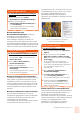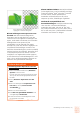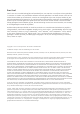Operation Manual
Handleiding voor de recensent [ 18 ]
U kunt nu voorbeeldkleuren verzamelen
in bepaalde dialoogvensters.
Verbeterd! Voorbeeldkleuren toepassen:
Als u een voorbeeldkleur verzamelt met het
Pipetgereedschap in CorelDRAW X5, wordt de
modus Kleur toepassen automatisch geactiveerd,
zodat u de voorbeeldkleur direct kunt toepassen
op een ander voorbeeld. U kunt een kleur ook
rechtstreeks van het ene naar het andere
voorwerp slepen.
U kunt een kleur nu direct toepassen nadat u
een voorbeeld hebt verzameld.
Verbeterd! Hex-kleurwaarden:
De suite biedt
nu meerdere opties voor het weergeven van hex-
kleurwaarden (hex staat voor hexadecimaal), zodat
u kleuren kunt kiezen op basis van de hexwaarde
ervan. Webontwerpers geven kleuren vaak in het
standaard hexformaat op, zodat er sprake kan zijn
van consistente kleurweergave. In CorelDRAW X5
kunt u hexwaarden weergeven in het
dialoogvenster Uniforme vulling, de knopinfo van
het Pipetgereedschap, in het koppelvenster Kleur
en in de statusbalk. In Corel PHOTO-PAINT X5
worden hexwaarden weergegeven in de knopinfo
van het Pipetgereedschap, het koppelvenster Info
en de statusbalk.
Probleemloos uitvoeren
Dankzij de toonaangevende bestandscompatibiliteit
biedt CorelDRAW Graphics Suite X5 u de flexibiliteit
waaraan de moderne ontwerper behoefte heeft
voor het uitvoeren van zijn of haar werk. Hetzelfde
ontwerp kan bijvoorbeeld worden gebruikt voor
webbanners, gedrukte reclames of brochures en T-
shirts, billboards of digitale borden.
Nieuw! Optie Verzamelen voor uitvoer:
Met de nieuwe optie Verzamelen voor uitvoer
kunt u lettertypen, kleurprofielen en andere
bestandsgegevens verzamelen, zodat u uw werk
gemakkelijker kunt delen met een printservice.
Verbeterd!
Webafbeeldingen: De suite biedt
nu optimaliseringsfilters voor een consistente en
kwalitatief hoogwaardige webuitvoer. Bovendien
kunt u dankzij de uitgebreide
besturingselementen voor transparantie
gemakkelijker al werkend aan projecten de
transparantie manipuleren.
Probeer het zelf uit
Voorbeeldkleuren toepassen
1 Klik in CorelDRAW X5 op Bestand ` Openen.
2 Blader naar de map
Press Materials `
Reviewer’s Guide ` Sample Files en
dubbelklik op de bestandsnaam
leaf - apply
color.cdr
.
3 Klik in de gereedschapskist op het
Kleurpipetgereedschap .
4 Klik op een willekeurige plaats op het blad om
een kleur te selecteren.
In de knopinfo ziet u de kleurwaarden van de
kleur die u met de muis aanwijst.
5 Klik op een ander voorwerp om de
voorbeeldkleur toe te passen.
Probeer het zelf uit